【2025】Photoshop 新增背景指南:自訂圖片背景
Photoshop 是一個強大的圖像編輯系統,允許用戶以多種方式修改圖像,同時提供了使用許多背景的程序和選項。每個獨特的背景都是獨立創建的,圖像則在單一圖層上進行識別。
如果修改圖層排序和透明度,背景圖片將在前景照片中變得可見。本文將探討如何在 Photoshop 中新增背景,包括如何使用混合模式和新增額外圖層,以及如何在 Photoshop 中將圖片放在背景上。
第一部分:如何在 Photoshop 中為照片新增背景
在 Photoshop 中新增新背景讓您可以完全控制將主題移入新的場景和環境。無論您是想移除干擾的背景還是將主題放置到其他地方,按照這些步驟將使您了解如何在 Photoshop 中插入背景圖片。

以下是如何在 Photoshop 中新增背景的方法:
-
1.打開前景照片和您想要使用的圖片,確保照片位於不同的圖層上。

-
2.透過 AI 自動描繪物件輪廓。使用「選擇」菜單中的「主題」。

-
3.使用「快速選擇工具」來細化物件的輪廓。根據需要選擇增加或減少選擇範圍。

-
4.透過點擊「新增圖層遮罩圖示」來隱藏前景照片中的現有背景。

-
5.為了使其更真實,透過「圖層 - 新建 - 從副本圖層」來複製圖層,並新增原始主題的陰影。

-
6.點擊原始前景的白色和黑色圖層遮罩縮略圖,透過「圖像 - 調整 - 反轉」來反轉遮罩。

-
7.為了僅保留暗色調,點擊混合模式菜單並選擇「正片疊底」。

-
8.Photoshop 的圖層工具將背景新增到原始圖像的後面。透過練習,您可以將背景新增到任何照片中。

這些說明提供了如何在 Photoshop 中新增背景圖片的步驟,以專業地更改背景或將主題放置在新場景中。透過改變環境,照片可以被完全改變,這樣的創意可能性非常豐富。這些策略適用於個人和專業應用,包括概念設計、廣告及更強大的設計。最棒的是,新增背景會讓你的照片更加完美。
第二部分: 在 Photoshop 中新增背景圖片的常見用途

在 Photoshop 中新增背景的能力有多種應用,例如生成吸引人的產品照片或在身份證照片後面放置實色背景。Photoshop 使插入美麗的風景或圖案變得輕而易舉,讓圖像更具吸引力。您可能會想要新增背景的情況包括:
- 廣告用產品照片
- 用於檔案的身份證照片
- 增強肖像或風景照片
優點
- 強大的選擇和遮罩功能
- 非破壞性編輯
- 高級混合模式
缺點
- 學習曲線較陡峭
- 需要每月訂閱費用
Photoshop 提供了無限的選擇,讓您可以在 Photoshop 中新增背景到照片中。
第三部分: 新增背景圖片的額外技巧
去除分散注意力的背景或更改背景顏色可以顯著提升產品照片、肖像和其他圖像的效果。雖然 Photoshop 提供了解決方案來了解如何在 Photoshop 中新增背景到圖片中,並且提供了強大的編輯工具,但學習曲線較為陡峭。HitPaw FotorPea 提供了一個簡單的替代方案,僅需幾次點擊即可刪除和更改背景。
HitPaw FotorPea 的主要優勢:
- 智能算法能夠快速且準確地將主題與背景分離
- 能夠檢測邊緣和前景細節,即使是頭髮和其他棘手元素
- 包括填充任何顏色的選項,如白色、黑色、粉色、藍色等
編輯照片背景的逐步指南:
以下是使用 HitPaw 刪除和更改背景的逐步說明,以準備在 Photoshop 中新增背景的照片:
1.點擊“移除背景”選項卡,然後點擊“開始移除”按鈕。

2.將您的照片匯入 HitPaw FotorPea。支援 JPG、PNG 及其他格式。
3.當準備好更改顏色時,點擊“背景顏色”選項。

4.使用刷子和橡皮擦工具來細化邊緣並修復任何剩餘的背景區域。

5.匯出編輯過的照片,移除分散注意力的背景,並用您喜好的統一顏色替換。

透過幾個簡單的步驟,即可完成。HitPaw FotorPea 提供了如何在 Photoshop 中新增背景、去除雜亂背景和更改顏色以獲得一致的產品或肖像照片的功能,非常好用。
以上是 HitPaw FotorPea 的終極指南
第四部分:關於如何在 Photoshop 中新增圖像背景的常見問題解答
Q1. 如何在 Photoshop 中用顏色填充背景?
A1. 使用油漆桶工具來填充選定的區域或圖層,以實現單色填充。只需從工具欄中選擇油漆桶工具,選擇所需顏色,然後單擊要填充的區域即可。
Q2. 如何將背景圖片新增到 Photoshop 中的形狀?
A2. 右鍵單擊形狀圖層,選擇「混合選項」,選擇「圖案覆蓋」,然後選擇要填充形狀的圖片。這樣會將選擇的圖片作為圖案覆蓋在形狀內部。
Photoshop新增背景結語
本文提供了使用 Photoshop 替換和無縫新增新背景的詳細步驟,讓照片質感更加提升。
如果你想輕鬆改變背景顏色,可以試試像 HitPaw FotorPea 這樣的工具。它直觀的背景變更功能很好用,讓任何人都能輕鬆地更換場景或填充顏色。

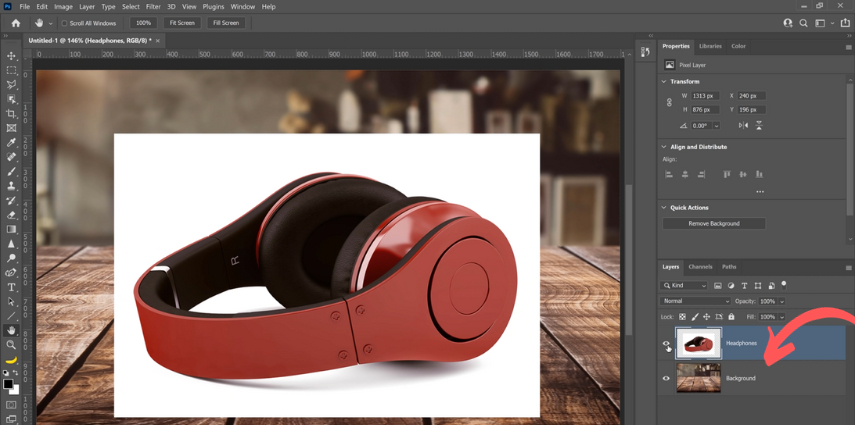

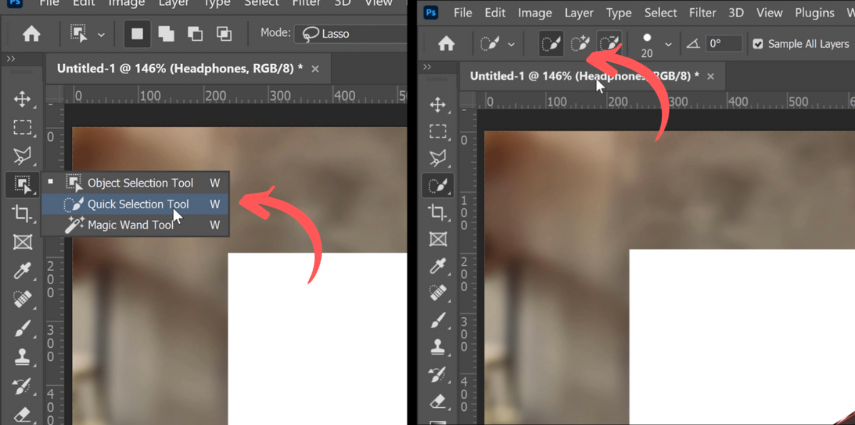

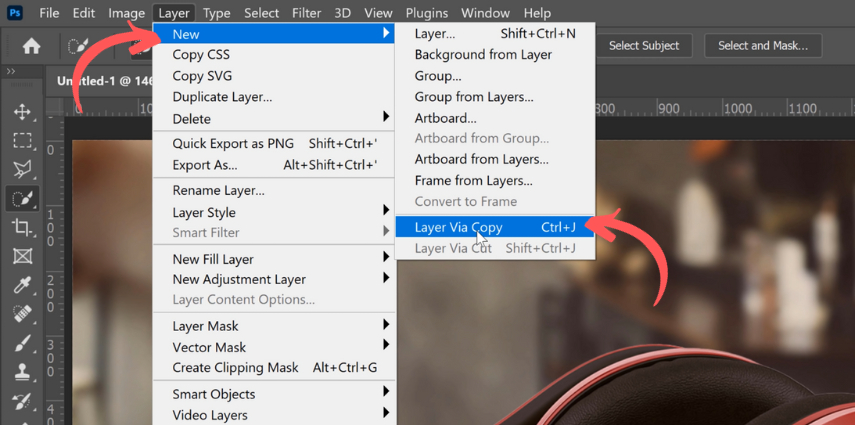
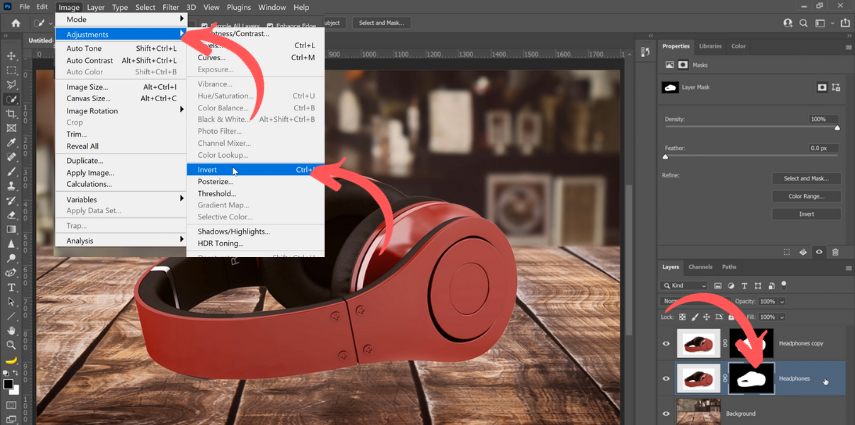







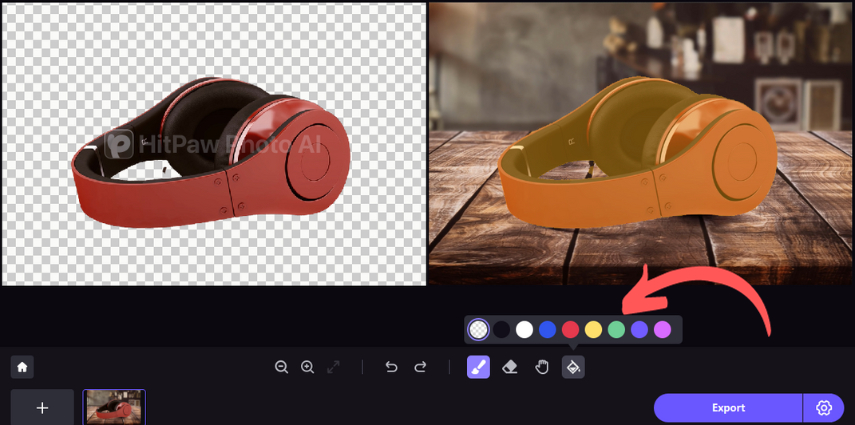
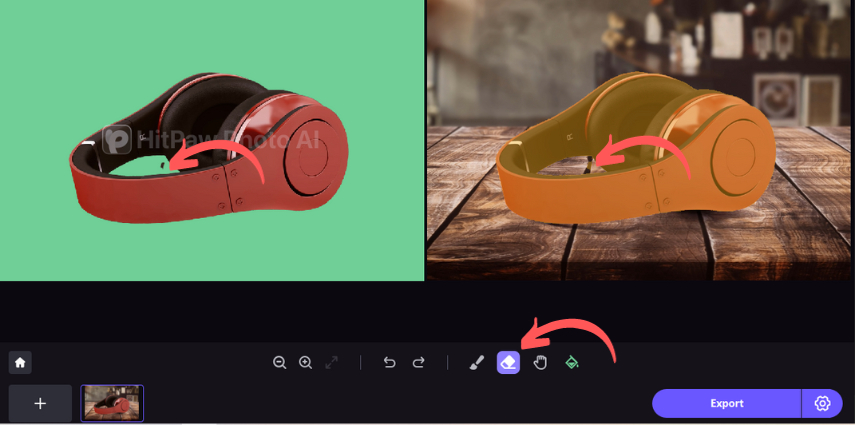
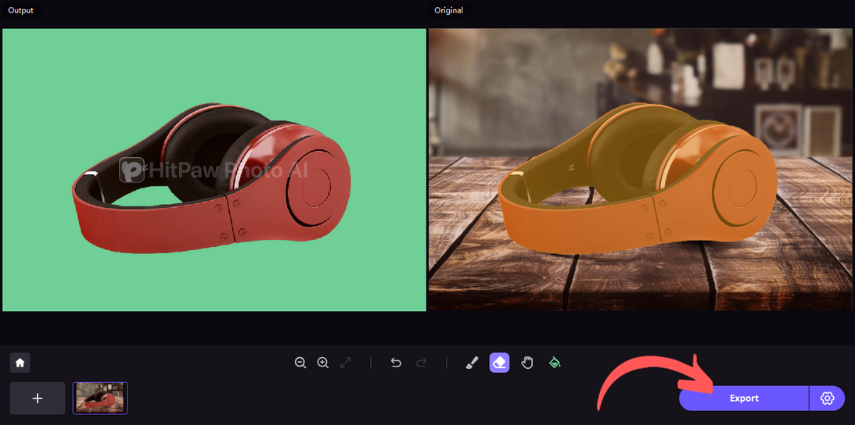







分享文章至:
選擇產品評分:
Joshua
HitPaw 特邀主編
熱衷於分享3C及各類軟體資訊,希望能夠透過撰寫文章,幫助大家瞭解更多影像處理的技巧和相關的AI資訊。
檢視所有文章留言
為HitPaw留下您的寶貴意見/點評